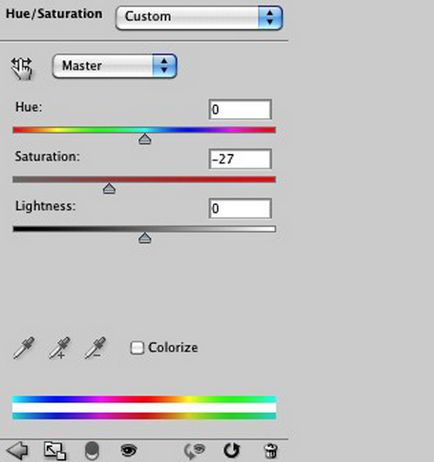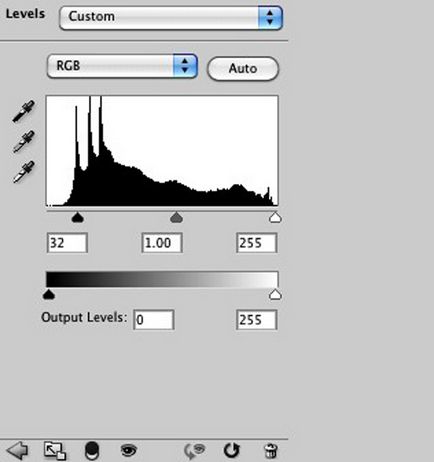napfogyatkozás
Előfordult nézte a TV-sorozat Heroes? Tehát nem ugyanaz a napfogyatkozást a Photoshop, akkor nagyon gyorsan és egyszerűen. Ezért ebben a leckében fogunk beszélni, és megtanulják, hogyan ez a látványos hatást.
Íme a végeredmény így fog kinézni

Nyílt Photoshop és hozzon létre egy új dokumentumot. Hozzon létre egy új réteget, hogy a Gradient Tool (G), válassza Radial gradiens és az okozza a gradiens a központtól, hogy a szélén a dokumentumot. Színek - szürke és fekete.

Alkalmazható funkció Kép - Korrekciók - Hue / Saturaion. A paraméterek a következők - Hue: 15, telítettség: 35, Világosság: -15.
Az mit jelent ez a lépés festeni a gradiens vöröses színű. Ez a lecke fordítok a nyugati oldalon, és őszintén Meglep - miért, ha tudna csak vedd ki a kívánt színt festeni a kívánt gradiens. Röviden pendosov nem értem.
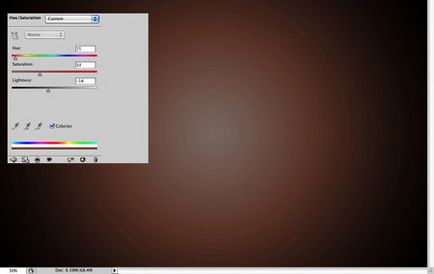
Most adjuk hozzá a fekete kör - amely fog játszani a szerepét a napfogyatkozás. Felhívni, hogy az ellipszis eszköz.
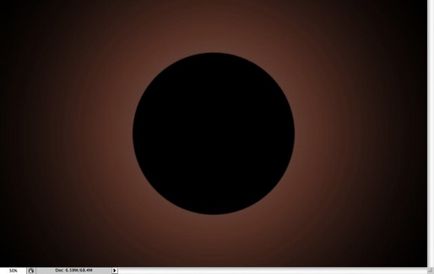
Hozzon létre egy másik kör, csak nagyobb. Fill (feltöltve) 0-ra állítva Akkor kell alkalmazni Körvonalstílus - fehér, körülbelül 60 pixel. Készítsen egy másolatot a réteg.
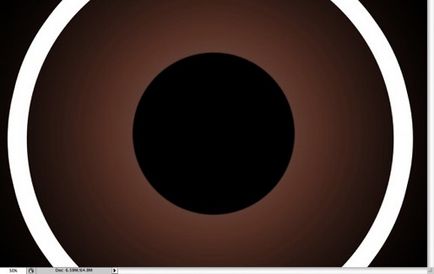
Válassza ki az egyik réteg egy fehér gyűrű és alkalmazza azt a filter - Blur - Gaussian Blur. Paraméterek - 100 képpont Radius. Keverési mód (blend mode) a réteg beállított képernyő.
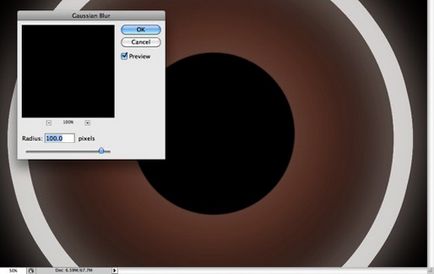
Hozzon létre egy új mappát a rétegek, és helyezzük egy réteg egy gyűrű benne (a réteg, ahol a gyűrű nem kenődik szűrő).
Szín Dodge keverési mód és alkalmazza filter - Blur - Gaussian Blur - 35 pixel.
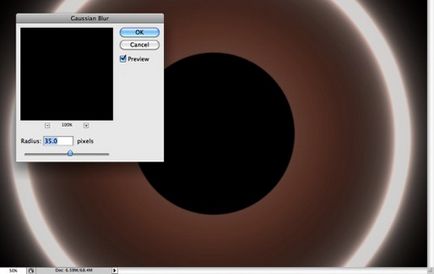
Hozzon létre egy új mappát között ismét a réteg gradiens és a fekete kör. a keverési módot tesz a mappát Color Dodge. Vegyünk egy nagy puha kefével és rajzoljon egy kört a fekete kör.
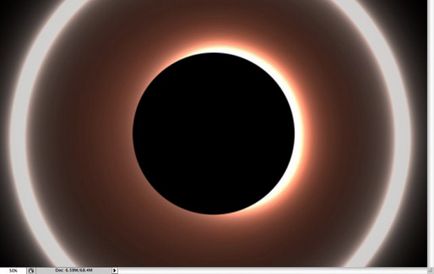
Ugyanebben, hozzon létre egy új könyvtárat réteget. Válassza ki a Gradient Tool in insturment Radial Gradient mód és hozzon létre egy új gradiens (lásd. Kép). Gradiens Típus: Zaj, Roughtness: 100% és a kullancsok korlátozása Colors, hozzáadása Transparency. Hozzon létre egy gradiens sok virág -, hogy világosabb.
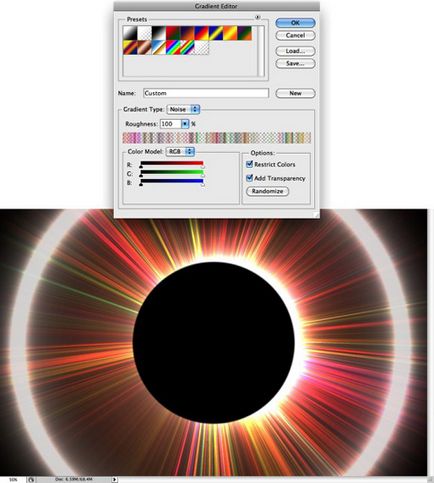
Alkalmazza funkció Kép - Korrekciók - Hue / Saturation. Telítettség: -100.
Primnetie filter - Blur - Gaussian Blue - 20 pixel.
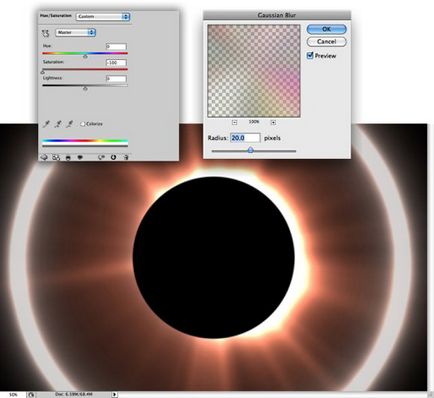
Add a maszk ezt a réteget, és egy fekete kefe lezárjuk a kis fényt.
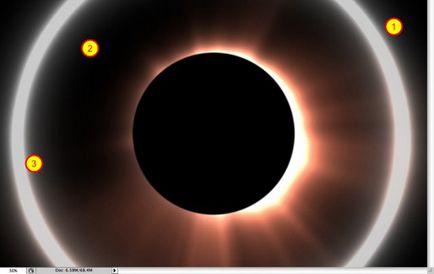
Válassza ki a réteget a fehér gyűrű, és alkalmazza a Hue / Saturation funkció - így tematichnost színe. Telítettség: 35, Hue: 30, Világosság: -70
És a Blur szűrő - piszok.
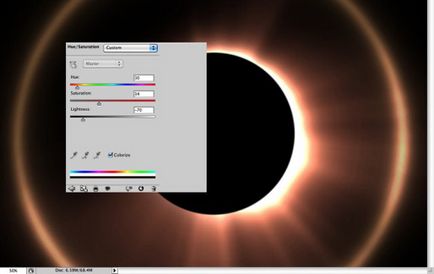
Hozzon létre egy új réteget a tetején az összes többi. Adjuk hozzá a "felhő" a filter - Render - Clouds. Keverés mód - Color Dodge és a homály, hogy 20%
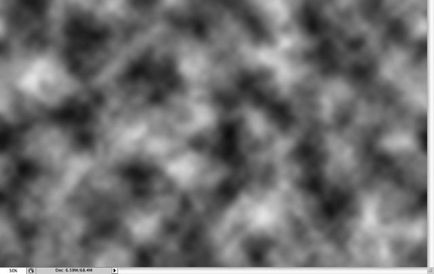
A Radír eszköz eltávolítása a kapott köd különböző helyeken. Ahhoz, hogy a kép lágyabb tónust.
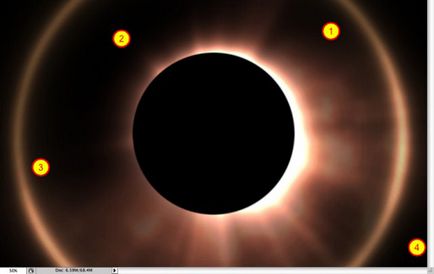
Hozzon létre egy új réteget. Vegyünk egy fehér puha kefével és festeni azt a fénypont a fekete kör. Akkor hozzon létre egy új réteget, és ismételje meg a lépéseket a 8. és 9., hogy a fénysugarakat.
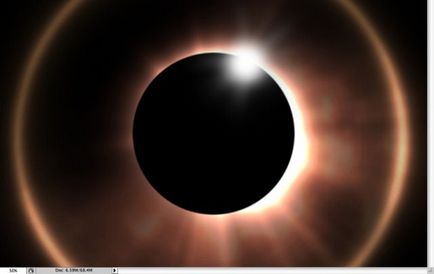
Hozzon létre egy új réteget, és töltse meg a színes # b59071, tedd fedőképesség 20%

Beauty adhatunk a tetején a textúra külön réteget. Réteg, hogy ki az Overlay módban.
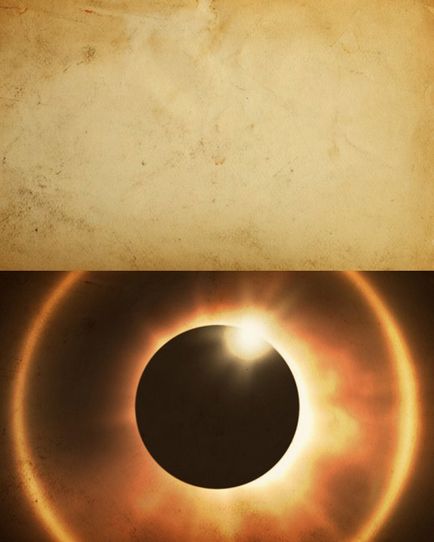
Alkalmazza funkció Hue / Saturation